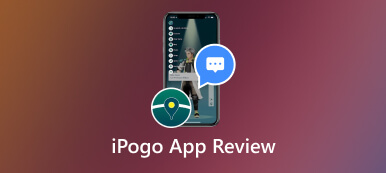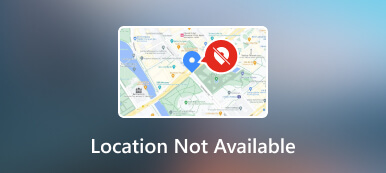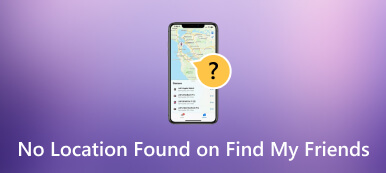Vrhunski vodič za zamrzavanje lokacije na usluzi Find My Friends
Find My je učinkovita aplikacija za praćenje lokacije vaših Apple uređaja. A značajka Find My Friends postala je sastavni dio društvene navigacije. Omogućuje vam da ostanete povezani s prijateljima i obitelji radi sigurnosti. Međutim, postoje slučajevi kada želite privremeno pauzirati dijeljenje lokacije. Danas će ovaj vodič dati načine kako zamrzavanje vaše lokacije na Find My Friends, osiguravajući vašu privatnost dok još uvijek uživate u prednostima aplikacije. Čitajte sada!
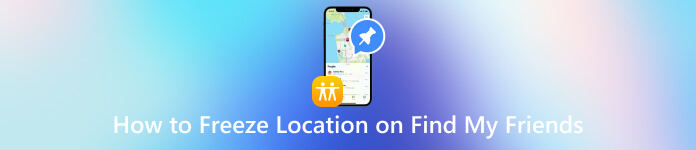
- Dio 1. Prednosti zamrzavanja lokacije na Find My Friends
- Dio 2. 2 načina za zamrzavanje lokacije na Find My Friends
- Dio 3. Bonus. Lažna lokacija na Find My Friends bez da oni znaju
- Dio 4. Često postavljana pitanja o Freezing Location na Find My Friends
Dio 1. Prednosti zamrzavanja lokacije na Find My Friends
Zamrzavanje vaše lokacije na Find My nudi nekoliko prednosti. Ako želite zaštititi svoju privatnost lokacije, to je izravan način da je isključite. U međuvremenu, može smanjiti rizik praćenja od strane aplikacija ili usluga trećih strana. Osim toga, onemogućavanje lokacije na Find My može produžiti trajanje baterije vašeg iPhonea. Stoga lokaciju možete zamrznuti kada vam nije potrebna.
Dio 2. 2 načina za zamrzavanje lokacije na Find My Friends
Način 1. Uključite način rada u zrakoplovu
AirPlane Mode će isključiti sve bežične veze na vašem iOS uređaju, uključujući mobilne podatke, Wi-Fi i Bluetooth. Može učinkovito zamrznuti vašu lokaciju na Find My jer se aplikacija oslanja na mrežu za ažuriranje vaše lokacije. Pokušajte izravno na ovaj način!
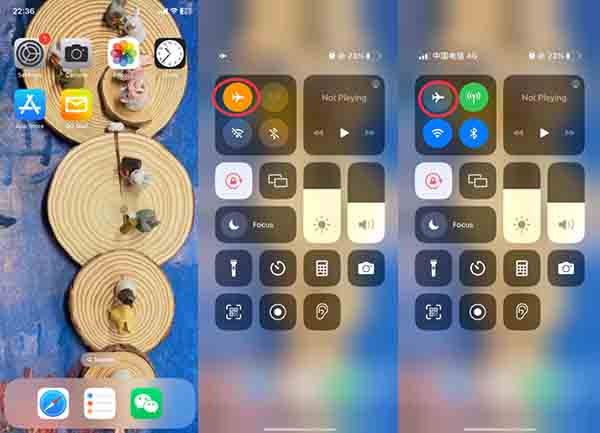 Korak 1Najprije prijeđite prstom prema dolje iz gornjeg desnog kuta zaslona vašeg iPhonea. Sada možete pristupiti Kontrolni centar. Korak 2Zatim možete dodirnuti Zrakoplov ikona za aktiviranje načina rada.
Korak 1Najprije prijeđite prstom prema dolje iz gornjeg desnog kuta zaslona vašeg iPhonea. Sada možete pristupiti Kontrolni centar. Korak 2Zatim možete dodirnuti Zrakoplov ikona za aktiviranje načina rada. Bilješka:
Nakon što isključite AirPlane Mode, lokaciju možete ponovno vidjeti na Find My.
Način 2. Zaustavite dijeljenje lokacije u Find My
Osim načina rada u zrakoplovu, možete privremeno onemogućiti dijeljenje lokacije u Find My. Može izbjeći curenje vaše privatnosti i zaštititi sigurnost vaše lokacije. Slijedite ovdje da biste ga isključili!
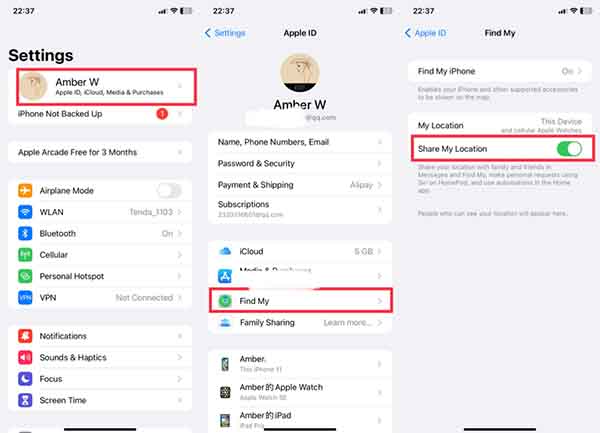 Korak 1Otvorite svoj iPhone i unesite Postavke app. Korak 2Možete dodirnuti svoje ime na vrhu zaslona. Zatim odaberite Find My opcija. Korak 3Ovdje možete isključiti prekidač pored Podijeli moju lokaciju.
Korak 1Otvorite svoj iPhone i unesite Postavke app. Korak 2Možete dodirnuti svoje ime na vrhu zaslona. Zatim odaberite Find My opcija. Korak 3Ovdje možete isključiti prekidač pored Podijeli moju lokaciju. Nakon prestanka dijeljenja, Find My Friends više ne ažurira svoju lokaciju. U međuvremenu, nećete se osjećati kao da netko gleda što god radite. U međuvremenu, ostali će primiti obavijest koja kaže nije pronađena lokacija na Find My.
Dio 3. Bonus. Lažna lokacija na Find My Friends bez da oni znaju
Ako želite lažirati lokaciju na Find My Friends, možete isprobati profesionalni softver, imyPass iPhone Location Changer. To je pouzdan alat za zaštitu privatnosti vaše lokacije, a da to nitko ne zna. Daje vam izravnu opciju globalne izmjene bilo koje specifične lokacije. Bilo da želite sakriti stvarnu lokaciju ili poboljšati iskustvo igranja u VR igrama, možete to isprobati! Štoviše, pruža One-stop Mode, Multi-stop Mode i Joystick Mode za prilagodbu pješačke rute i brzine. Stoga nitko ne može znati vašu stvarnu lokaciju putem Find My. Pokušajte sada!

4.000.000+ preuzimanja
Budite kompatibilni sa sustavom Windows i macOS.
Lažna lokacija kako biste izbjegli praćenje.
Prilagodite način rada lokacije u skladu s tim.
Poboljšajte iskustvo igranja u VR igranju.
 Korak 2Možete odabrati Izmijeni lokaciju način za postavljanje određene lokacije.
Korak 2Možete odabrati Izmijeni lokaciju način za postavljanje određene lokacije.  Korak 3Nakon odabira, možete pogledati kartu sa svojom trenutnom lokacijom. Sada povucite kartu do onoga što želite locirati. Ili, možete upisati adresu u traži bar. Na kraju kliknite na Potvrdite Izmijeni dugme.
Korak 3Nakon odabira, možete pogledati kartu sa svojom trenutnom lokacijom. Sada povucite kartu do onoga što želite locirati. Ili, možete upisati adresu u traži bar. Na kraju kliknite na Potvrdite Izmijeni dugme. 
Dio 4. Često postavljana pitanja o Freezing Location na Find My Friends
Radi li Find My Friends kada je iPhone isključen?
Ne. Aplikacija Find My oslanja se na internetsku vezu uređaja za ažuriranje podataka o lokaciji. Kad je vaš iPhone isključen, nema internetske veze. Stoga ne može komunicirati s poslužiteljima Find My Friends. Kao rezultat toga, vaša lokacija neće biti prikazana vašim prijateljima.
Možete li postaviti svoju lokaciju na neko drugo mjesto?
Da. Možete upotrijebiti neki alat treće strane da lažirate svoju trenutnu lokaciju. Samo odaberite jednu lokaciju koju želite promijeniti uz pomoć alata.
Je li sigurno koristiti aplikacije trećih strana kao što je imyPass iPhone Location Changer?
imyPass iPhone Location Changer smatraju se sigurnima. Ako želite koristiti aplikaciju treće strane, prije preuzimanja i korištenja odaberite renomiranu aplikaciju od pouzdanog programera.
Hoće li zamrzavanje moje lokacije utjecati na druge aplikacije?
Naravno. Uključivanje načina rada u zrakoplovu ili zaustavljanje usluga lokacije može utjecati na druge aplikacije koje se oslanjaju na podatke o lokaciji. Na primjer, potrebno je ako želite koristiti aplikaciju karte.
Hoće li prijatelji biti obaviješteni kada zamrznem svoju lokaciju?
Ne. Vaši prijatelji neće primiti obavijest. Međutim, oni mogu vidjeti vašu lokaciju kao nedostupnu kada provjeravaju status vaše lokacije.
Zaključak
Bilo zbog privatnosti, osobnih razloga ili jednostavno radi uštede baterije, zamrzavanje vaše lokacije na Find My Friends može se obaviti jednostavno i diskretno. Omogućuje prikladan način za održavanje privatnosti ili jednostavno odmor od dijeljenja lokacije. S gore navedenim metodama možete učinkovito kontrolirati podatke o svojoj lokaciji. Ako imate pitanja o isključivanju lokacije na vašem iPhoneu, komentirajte ovdje!